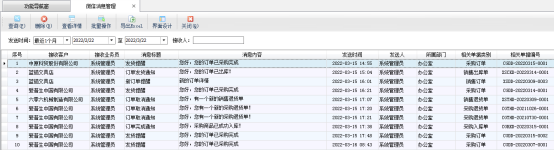# 3.15. 扩展应用
# 3.15.1. 快递查询
在功能导航窗点“扩展应用”—》“快递查询”即可进入“物流快递查询”界面,如下图所示:
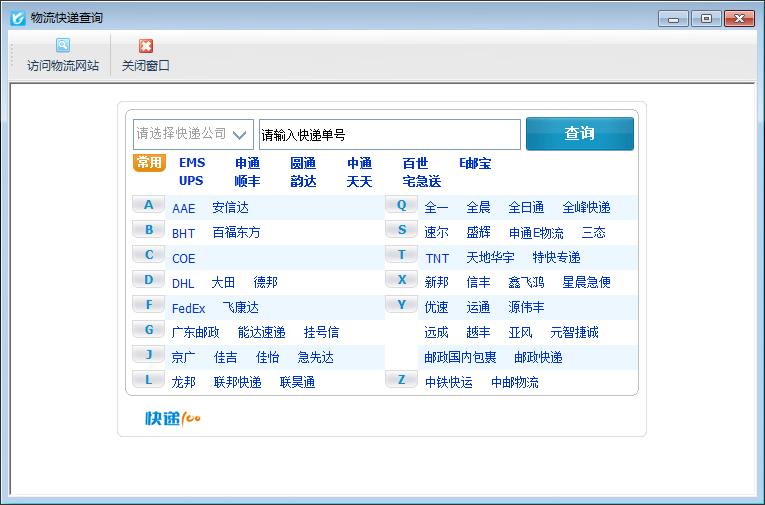
此功能必须要联网才可以实时追踪物流动向。输入快递公司和快递单号后,点击“查询”按钮,系统自动更新出该快递单的实时进度情况。
点击“访问物流网站”,系统自动链接到“快递 100”的服务网站。
# 3.15.2. 发票查询
发票查询支持发票的真伪查询,可按指定的发票代码及发票号码查询发票的真伪(此功能需要连接互联网)。
在功能导航窗点“扩展应用”—》“发票查询”即可进入“发票真伪查询”界面,如下图所示:
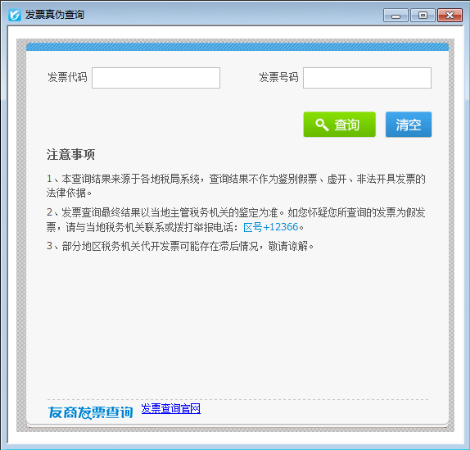
# 3.15.3. 亚拓网站
在功能导航窗点击“扩展应用”—》“亚拓网站”即可访问亚拓软件官方网站,可以查看亚拓软件旗下的更多产品并进行下载试用。
# 3.15.4. 计算器
在功能导航窗点击“扩展应用”—》“计算器”可以在软件内快速打开计算器。
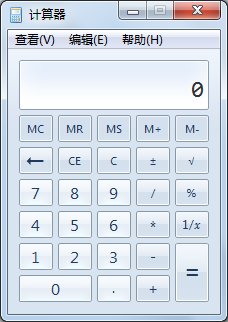
# 3.15.5. 新闻公告管理
新闻公告管理模块可以实现企业动态新闻的实时显示,一方面可以用来发布公司内部公告、通知、新闻等,另一方面也可以向客户展示最新产品或者是优惠活动等。
在功能导航窗点击“扩展应用”—》“新闻公告管理”即可进入“新闻公告管理”界面,如下图所示:
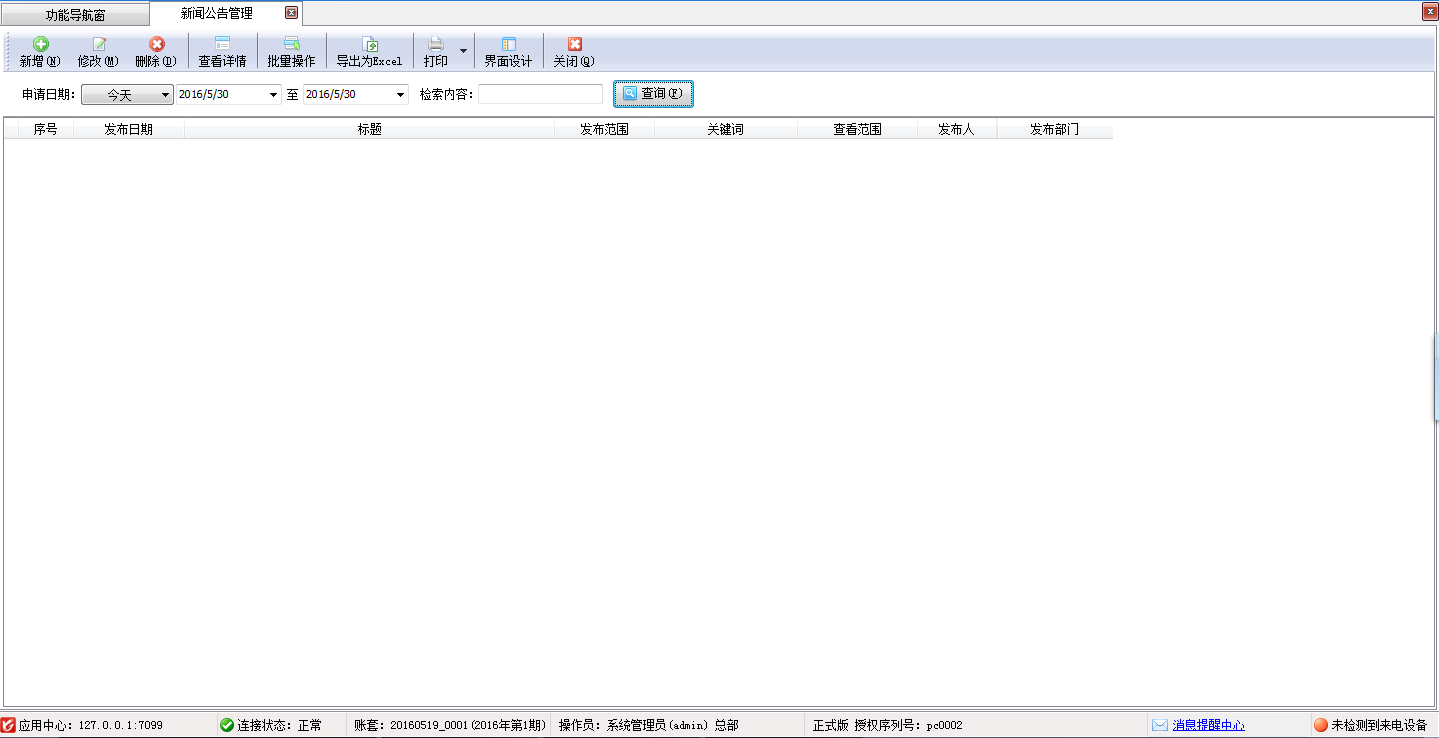
新增新闻公告:点击工具栏的“新增”按钮即可新增新闻公告,可以选择“发布范围”及“查看范围”,发布在“内部”时,有查看权限的操作员登录系统后即可查看到已发布的新闻公告,发布在“客户服务平台”时,客户账号在“订货管家”系统内可以查看到已发布的新闻公告。
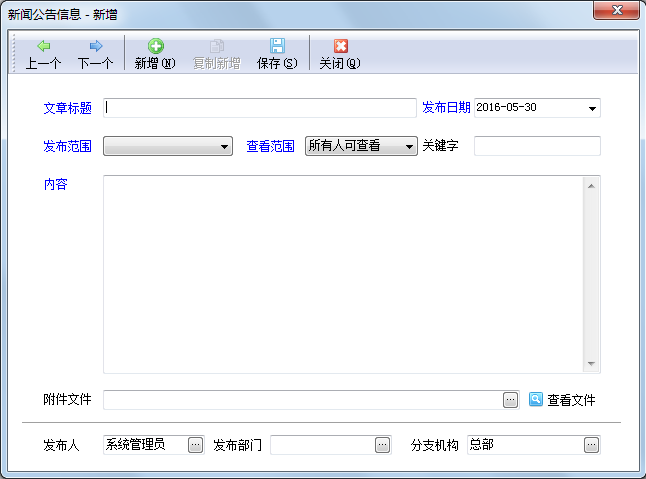
修改新闻公告:在工具栏点击“修改”按钮可以修改新闻公告信息。
删除新闻公告:在工具栏点击“删除”按钮可以删除新闻公告信息。
查看详情:在工具栏点击“查看详情”按钮可以查看新闻公告的详细信息。
批量操作:点击“批量操作”按钮后,进入批量操作模式,可以打勾选择要操作的新闻公告信息,然后可以批量删除。
导出为 Excel:在工具栏点“导出为 EXCEL”可以将新闻公告信息导出为 Excel 文件。
打印:在工具栏点“打印”—》“打印”可以快速打印新闻公告信息列表;点“打印预览”可以先预览内容然后确定是否要打印出来;点“打印格式设计”可以打开“打印格式设置”窗口,可以新增、修改、删除打印格式模板。
界面设计:可以配置界面数据项名及表格数据列属性。可通过自定义列名对默认的列名进行修改,在显示宽度栏修改列名所在表格宽度,在对齐栏更改文字显示位置,通过向上向下移动更改列名的显示顺序。
操作员登录软件后在“我的工作台”—》“新闻公告”即可查看已经发布过的新闻公告信息,如下图所示。
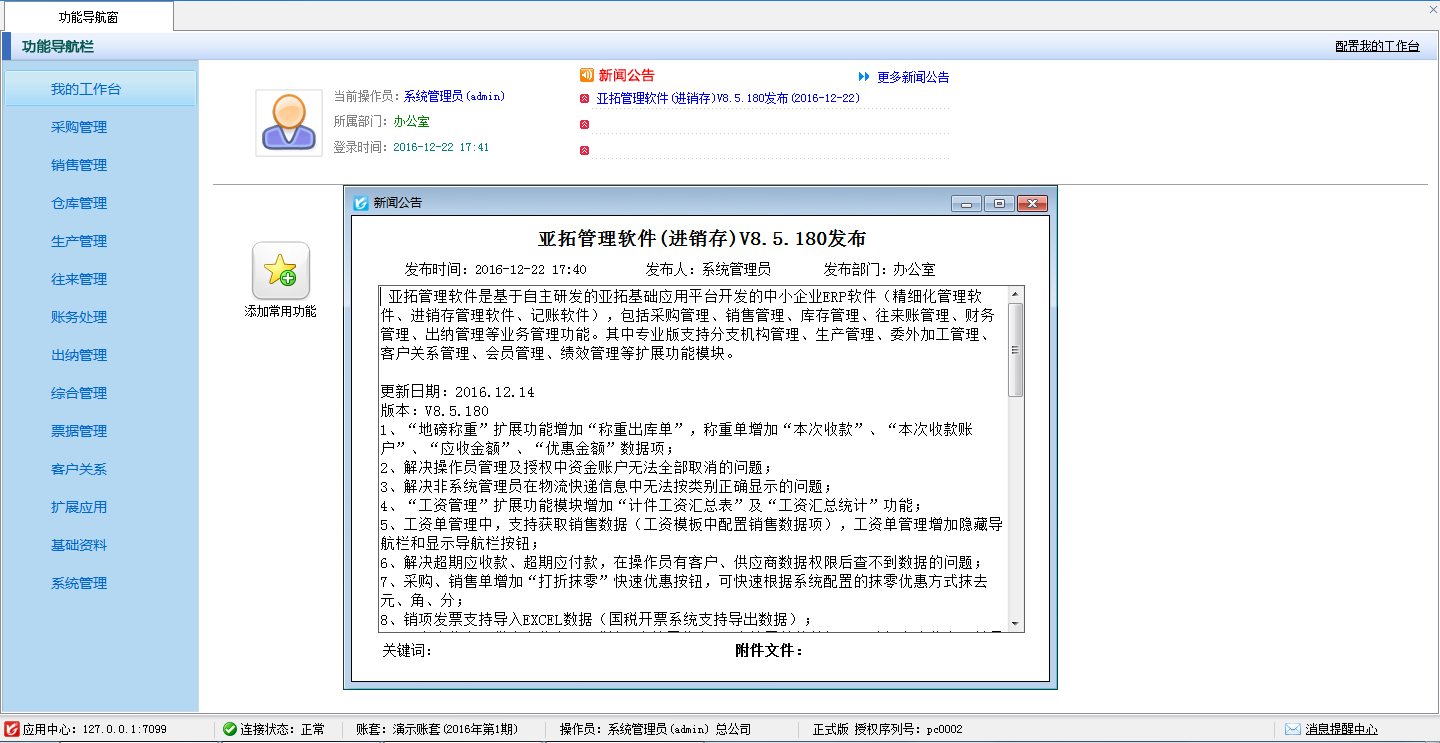
# 3.15.6. 电话记录管理
软件支持来电弹屏功能,客户来电可以弹出窗口显示客户的详细资料以及销售情况,可以很好的提升客户来电接待的满意度。
在功能导航窗点击“扩展应用”—》“电话记录管理”即可进入来电弹屏功能模块,其界面如下图所示:
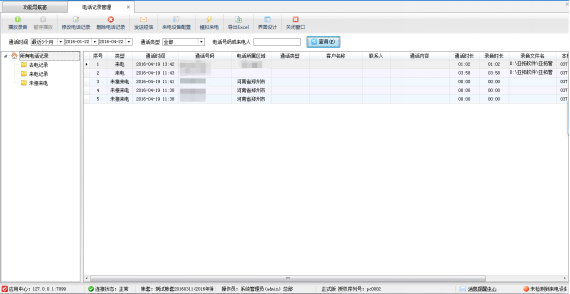
来电显示盒属于通讯语音设备,通过对电信运营商交换机发出的调制信号进行解析,从而获取拨号方电话号码等信息,目前来电显示盒仅支持电信、联通的固话,由于我国电信发展历史原因,运营商的电话线路分为 FSK 和 DTMF 两种制式(类似于移动网络的 GSM、WCDMA、CDMA2000 的区别)。来电显示盒都可兼容两种制式。 来电显示盒连接示意图:
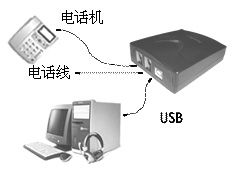
来电设备配置:使用来电弹屏功能首先需要外接设备来电显示盒,来电显示盒连接配置好之后需要在软件内启用来电显示设备并设置线路电话号码,来电显示配置如下图所示:
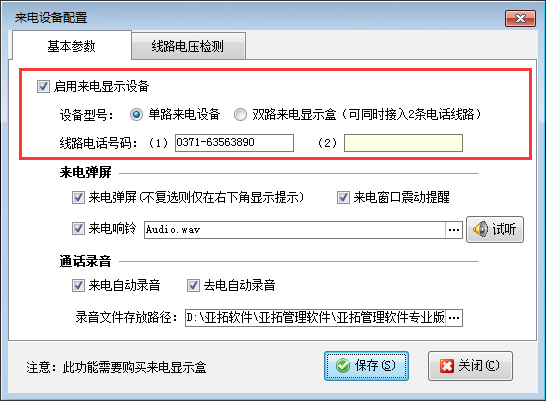
模拟来电:此功能可以实际模拟演示来电弹屏功能,在模拟来电弹屏窗口输入模拟来电号码,点击“保存”后系统会自动弹出来电弹屏窗口,如下图所示:
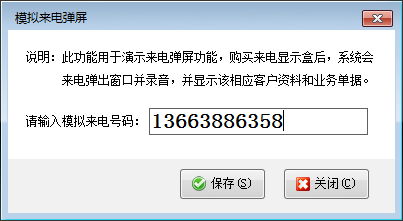
模拟来电弹屏窗口
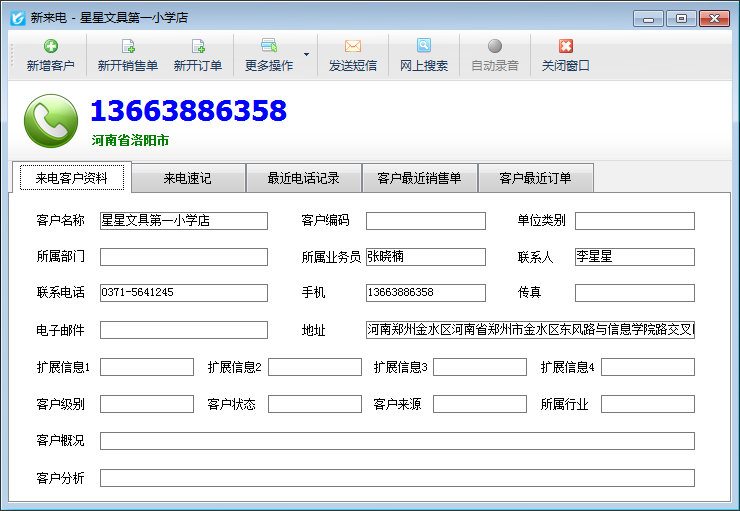
来电弹屏窗口
来电弹屏:客户来电时,来电弹屏窗口会自动显示出在“基础资料”——》“客户资料”内维护好的此客户的相关信息、客户最近电话记录、客户最近销售单及客户最近订单,使得您可以在通话之前可以全面了解客户信息。
新增客户:如果是新客户来电时,我们可以在通话过程中,直接新增客户信息,点击“新增客户”,在新增客户界面填写相应客户信息保存即可。
来电速记:当在和客户通话的过程中,可以将通话的主要内容记录在来电速记内,以防遗忘重要内容。
新开销售单、新开订单:在通话过程中我们可以直接开销售单及销售订单,可以及时记录客户的订单内容,另外点击“更多操作”——“新开退货单”可以直接开销售退货单。
网上搜索:来电时点击“网上搜索”按钮系统可以自动从 internet 网上搜索相关来电号码在网上已留存的各项信息资料。
通话录音功能:软件支持设置通话自动录音且录音长期保留,方便事后查询听取。在与客户发生纠纷时,可提供有效有力的法律依据。同时也是公司考核员工服务态度的一个好帮手。
在电话记录管理界面选择通话时间,输入来电号码或者来电人信息查询即可查询到我们所需要的来电信息,选择所需要的来电信息,点击“播放录音”按钮即可播放当前来电的通话自动录音,点“暂停播放”即可暂停正在播放的录音文件。
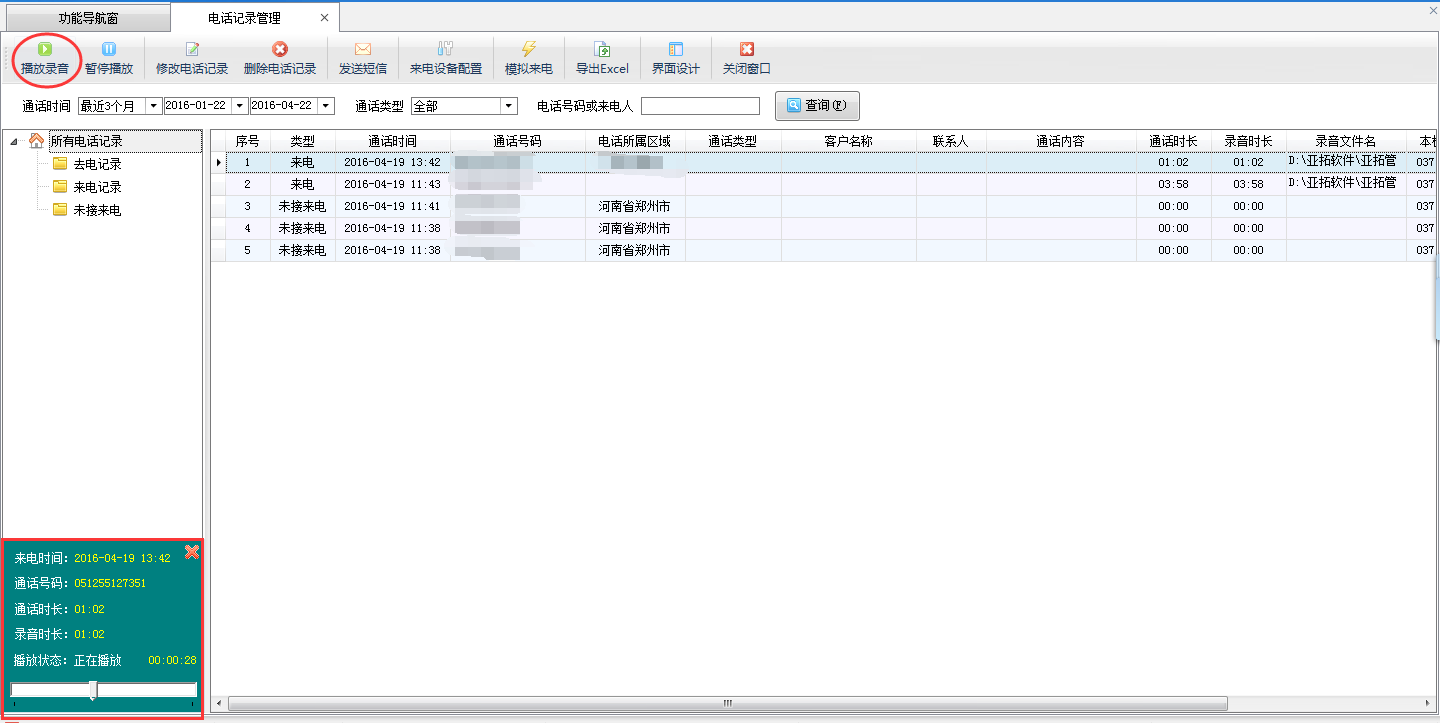
修改电话记录:在工具栏中点击“修改电话记录”可以修改电话记录信息。
删除电话记录:在工具栏中点击“删除电话记录”可以删除不需要保存的电话记录信息。
发送短信:在工具栏中点击“发送短信”按钮可以打开发送短信窗口,可以发送短信。
导出 Excel:可以将通话记录导出到 Excel 文件中,方便我们查看。
界面设计:可以配置界面数据项名及表格数据列属性。可通过自定义列名对默认的列名进行修改,在显示宽度栏修改列名所在表格宽度,在对齐栏更改文字显示位置,通过向上向下移动更改列名的显示顺序。
注意:
1、使用来电弹屏功能前,要先确保普通电话机上能够显示来电号码(也就是说必须在营业厅开通来电显示功能)。
2、来电设备只支持固话设备,不支持移动固话、手机。
3、电脑没有开机不影响电话机的使用,来电显示盒实现线路分流,相当于并联,所以来电弹屏、录音等不会影响现有电话机的正常使用,即不会导致电话漏接、通话不清楚等问题。
# 3.15.7. 手机短信管理
信管飞 RMS 中集成了手机短信发送服务,可以发送开单通知、发货通知、生日祝福、应收款催款短信等,另外软件也支持自定义发送短信。
在功能导航窗点击“扩展应用”—》“手机短信管理”可以打开“手机短信管理”界面,在此界面查看短信的发送状态、直接发送短信以及转发短信等操作,“手机短信管理”界面如下图所示。
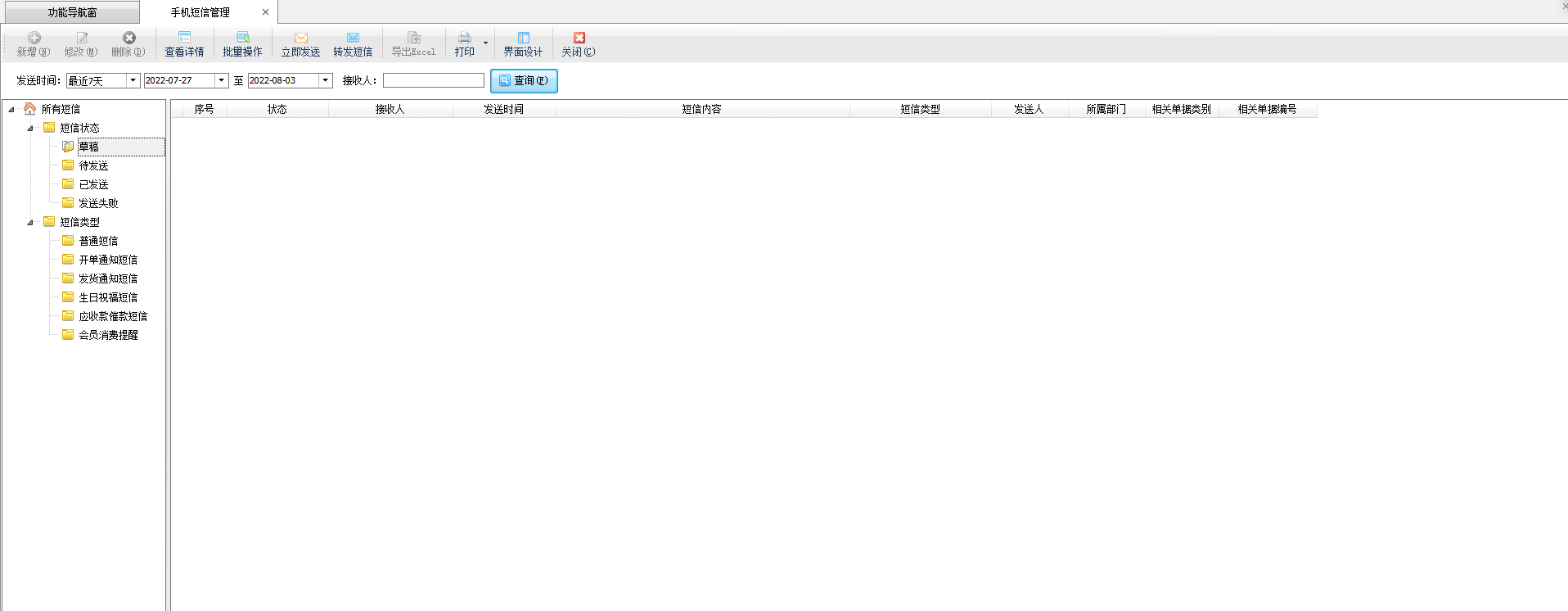
新增短信:在工具栏点击“新增”按钮即可打开“发送手机短信”窗口,可以新增短信并直接发送,或者是将短信保存为草稿状态。
修改短信:在工具栏点击“修改”按钮修改短信内容或者是接收人手机号。
删除短信:在工具栏点击“删除”按钮可以删除不需要的短信记录。
查看详情:在工具栏点击“查看详情”按钮可以查看短信的详细信息。
批量操作:在工具栏点击“批量操作”按钮后,进入批量操作模式,可以打勾选择要操作的短信信息记录,然后可以批量删除、立即发送等操作。
立即发送:在工具栏点击“立即发送”按钮,可以将已保存为草稿的信息进行立即发送。
转发短信:在工具栏点击“转发短信”按钮,可以将短信转发给其他接收人。
导出 Excel:在工具栏点“导出为 EXCEL”可以将短信记录导出为 Excel 文件。
打印:在工具栏点“打印”—》“打印”可以快速打印短信列表;点“打印预览”可以先预览内容然后确定是否要打印出来;点“打印格式设计”可以打开“打印格式设置”窗口,可以新增、修改、删除打印格式模板。
界面设计:可以配置界面数据项名及表格数据列属性。可通过自定义列名对默认的列名进行修改,在显示宽度栏修改列名所在表格宽度,在对齐栏更改文字显示位置,通过向上向下移动更改列名的显示顺序。
# 3.15.8. 商品条码打印
在功能导航窗点击“扩展应用”—》“商品条码打印”可以打开商品条码打印窗口,可以打印商品条形码(需要商品信息内维护的有商品条形码),其界面如下图所示。
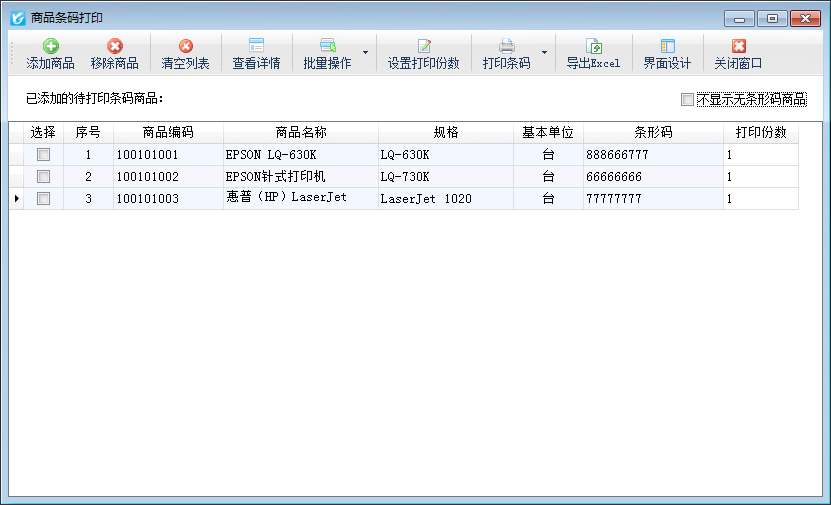
添加商品:在工具栏点击“添加商品”按钮,可以添加需要打印条形码的商品信息。
移除商品:在工具栏点击“移除商品”按钮,可以移除已添加到待打印商品列表内的无需打印条形码的商品。
清空列表:在工具栏点击“清空列表”按钮,可以清空待打印商品列表内的商品信息。
查看详情:在工具栏点击“查看详情”按钮,可以查看商品的详细信息。
批量操作:在工具栏点击“批量操作”按钮,可以进入批量操作模式,复选多个商品信息,执行批量移除商品、批量设置打印份数等操作。
设置打印份数:可以设置打印条形码的打印份数。
打印条码:在工具栏点击“打印条码”—》“快速打印”可以根据默认打印模板进行快速打印条形码;在工具栏点击“打印条码”—》“选择格式打印”可以选择不同的打印格式模板进行打印商品条形码;在工具栏点击“打印条码”—》“打印格式设计”可以打开打印格式设置窗口,可以设置不同的条形码打印格式,有关打印格式模板设计的详细操作说明参见打印格式模板设计专门手册。
导出 Excel:在工具栏点击“导出 Excel”按钮可以将待打印条码的商品列表导出为 Excel 文件。
# 3.15.9. 物流发货管理
在功能导航窗点击“扩展应用”—》“物流发货管理”可以进入到物流发货管理界面,可以跟踪商品的发货详情及物流信息,其界面如下图所示。
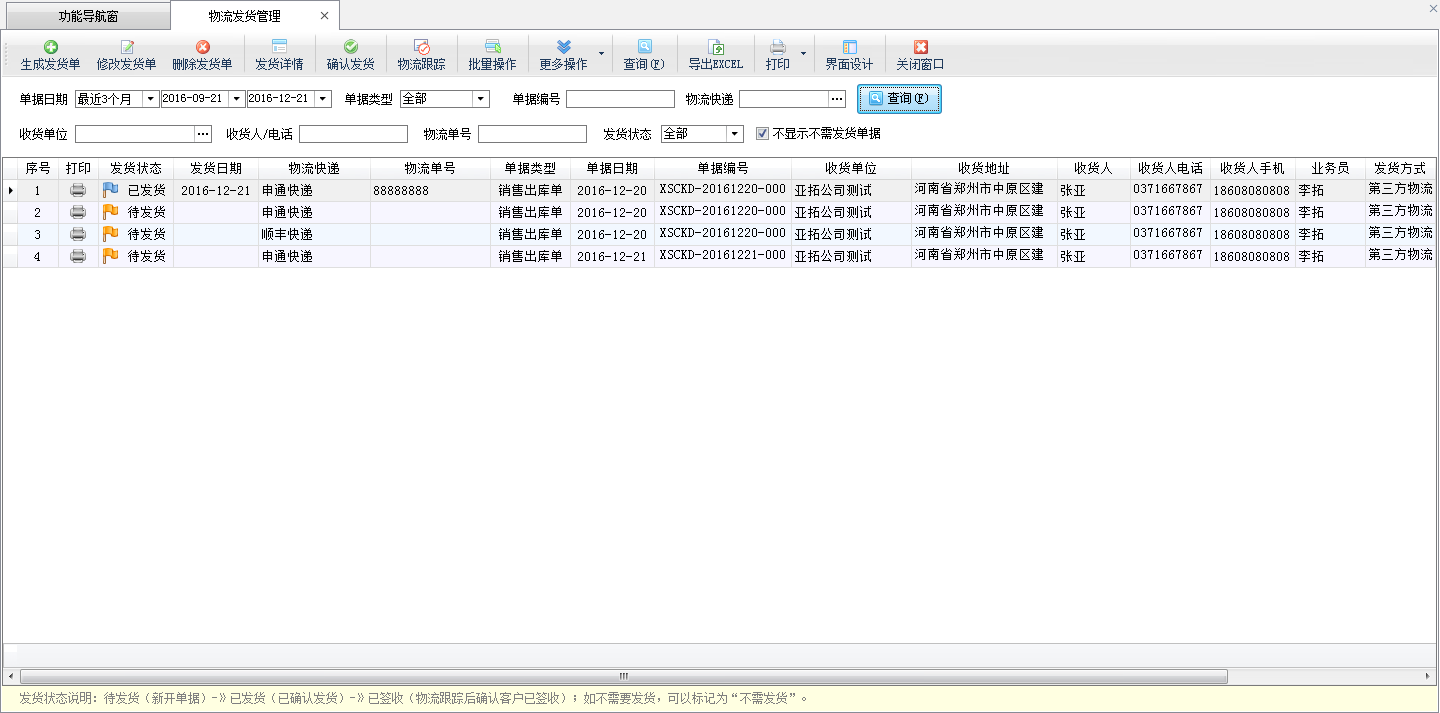
生成发货单:在工具栏点击“生成发货单”按钮可以快速生成物流发货单,录入寄件信息、收件信息、物流单号等信息后,点击“确认发货”即可将发货单标记为“已发货”状态。
修改发货单:在工具栏点击“修改发货单”按钮可以修改物流发货单。
删除发货单:在工具栏点击“删除发货单”按钮可以删除物流发货单。
发货详情:在工具栏点击“发货详情”按钮可以查看物流发货详细信息。
确认发货:在工具栏点击“确认发货”按钮可以将待发货的物流发货单快速标记为“已发货”的状态。
物流跟踪:在工具栏点击“物流跟踪”按钮可以跟踪物流详情。
批量操作:在工具栏点击“批量操作”按钮可以进入批量操作模式,可以复选多个物流发货单,执行批量删除、批量生成发货单、批量发货等操作。
批量生成发货单:在工具栏点击“更多操作”—》“批量生成发货单”可以批量生成发货单(需要启用批量操作模式)。
标记为不需发货:在工具栏点击“更多操作”—》“标记为不需发货”可以将代发货的单据标记为不需发货状态。
标记为待发货:在工具栏点击“更多操作”—》“标记待发货”可以将不需发货单据标记为待发货状态。
查看业务单据详情:在工具栏点击“更多操作”—》“查看业务单据详情”可以快速查看发货单相关的销售单详细信息。
发送手机短信:在工具栏点击“更多操作”—》“发送手机短信”可以发送短信进行通知及设置短信发送模板。
查询:可以根据单据日期、单据类型、单据编号、物流快递、收货单位、收货人、电话、物流单号、发货状态等条件查询发货单。
导出 Excel:在工具栏点击“导出 Excel”按钮可以将发货单列表导出为 Excel 文件。
打印:在工具栏点击“打印”—》“打印快递单”可以根据默认打印模板进行快速快递单;在工具栏点击“打印”—》“批量打印快递单”可以批量打印快递单(需要启用批量操作模式);在工具栏点击“打印”—》“快递单打印格式设计”可以打开快递单打印格式设置窗口,可以设置不同的快递单打印格式,有关打印格式模板设计的详细操作说明参见打印格式模板设计专门手册。
界面设计:可以配置界面数据项名及表格数据列属性。可通过自定义列名对默认的员工信息列名进行修改,在显示宽度栏修改列名所在表格宽度,在对齐栏更改文字显示位置,通过向上向下移动更改列名的显示顺序。
# 3.15.10. 商品二维码规则
在功能导航窗点击“扩展应用”—》“商品二维码规则”可以设置商品二维码解析规则,其界面如下图所示。
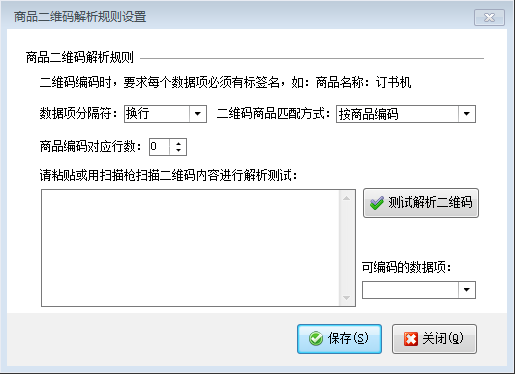
数据项分隔符:支持“换行”、“:”、“#”三种方式,默认按“换行”方式。
二维码商品匹配方式:支持“按商品名称”、“按商品名称+规格”、“按商品编码”、“按商品编码+商品名称”、“按商品编码+商品名称+规格”、“按商品条形码”等六种方式。
测试解析二维码:在二维码内容输入框内可以输入解析内容进行测试是否可以解析成功。示例如下图:
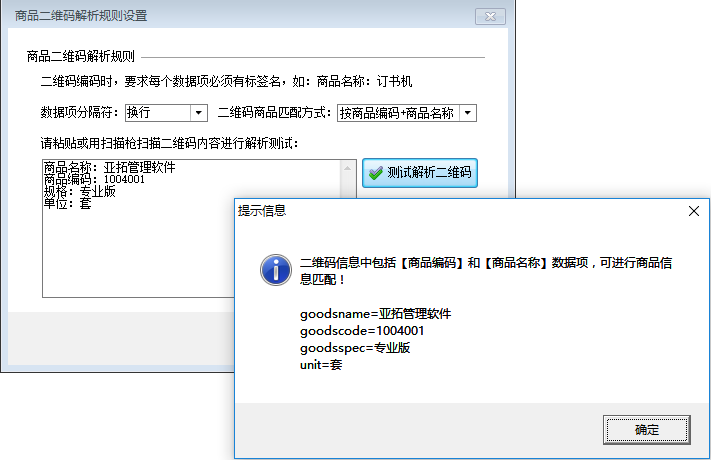
# 3.15.11. 产品标准维护
在功能导航窗点击“扩展应用”—》“产品标准维护”可以打开产品标准维护界面,可以维护产品标准。
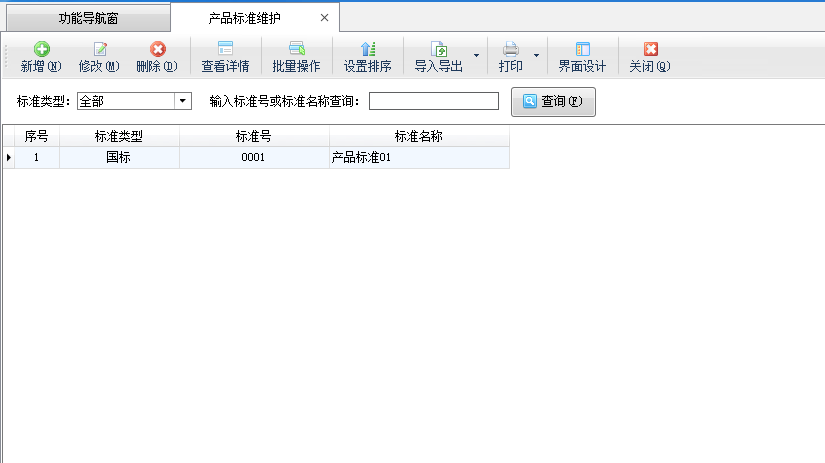
新增产品标准:点“新增”按钮,可以打开新增产品标准信息窗口,录入相关信息后点击“保存”按钮保存产品标准信息。
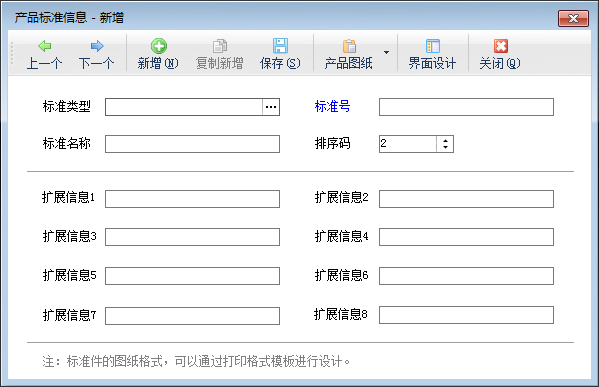
修改产品标准:点“修改”按钮,可以打开修改产品标准信息窗口,修改产品标准信息。
删除产品标准:点“删除”按钮,可以对选择的产品标准进行删除。
查看详情:在工具栏点击“查看详情”按钮可以查看已选择产品标准的详细信息。
批量操作:点“批量操作”按钮后,进入批量操作模式,可以打勾选择多个产品标准记录,进行批量删除操作。
设置排序:点“设置排序”按钮,可进行排序,点“自动排序”会按照字母顺序自动排序,点“上移”、“下移”按钮可向上、向下调整显示位置。
导入导出:在工具栏点击“导入导出”—》“从 Excel 导入”可以将 Excel 文件中的产品标准数据导入到软件中,在工具栏点击“导入导出”—》“导出到 Excel”可以将产品标准导出为 Excel 文件。
打印:在工具栏点“打印”—》“打印”可以快速打印产品标准列表;点“打印格式设计”可以打开“打印格式设置”窗口,可以新增、修改、删除打印格式模板。
界面设计:可以配置界面数据项名及表格数据列属性。可通过自定义列名对默认的列名进行修改,在显示宽度栏修改列名所在表格宽度,在对齐栏更改文字显示位置,通过向上向下移动更改列名的显示顺序。
# 3.15.12. 微信接口参数
在功能导航窗点击“扩展应用”—》“微信接口参数”可以打开微信接口参数设置窗口,可以设置微信消息服务接口参数以及企业微信接口参数。
微信消息服务接口参数设置:
使用内置微信公众号
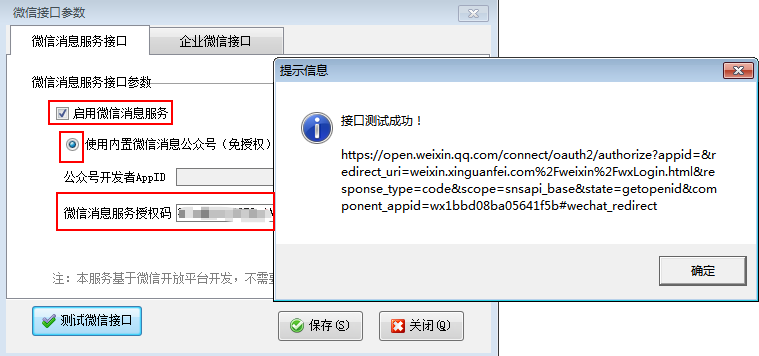
使用自有微信公众号
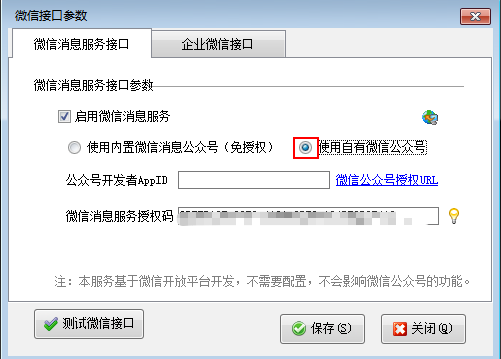
公众号开发者 AppID:登录企业微信公众号,在微信公众平台的首页导航栏下拉到最后,选择开发模块的“基本配置”。在基本配置中复制下“开发者 ID(AppID)”信息。如下图所示:

授权微信云服务:把公众号开发者 ID 信息复制到参数配置界面的公众号开发者 AppID 中,点击“复制微信公众号授权页面 URL”,提示“授权页面地址已复制,按 Ctrl+V 即可复制粘贴使用”。如下图所示:
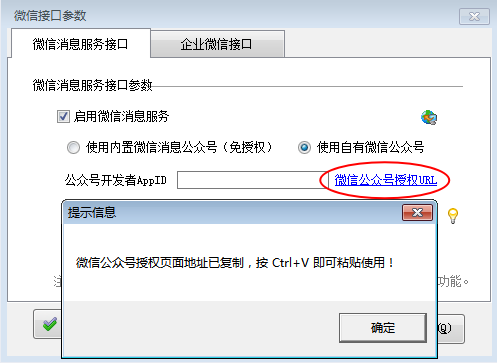
打开浏览器,在浏览器地址栏中按 Ctrl+V,把微信公众号授权页面地址复制进去,点击确认键进入授权页面,如下图所示:
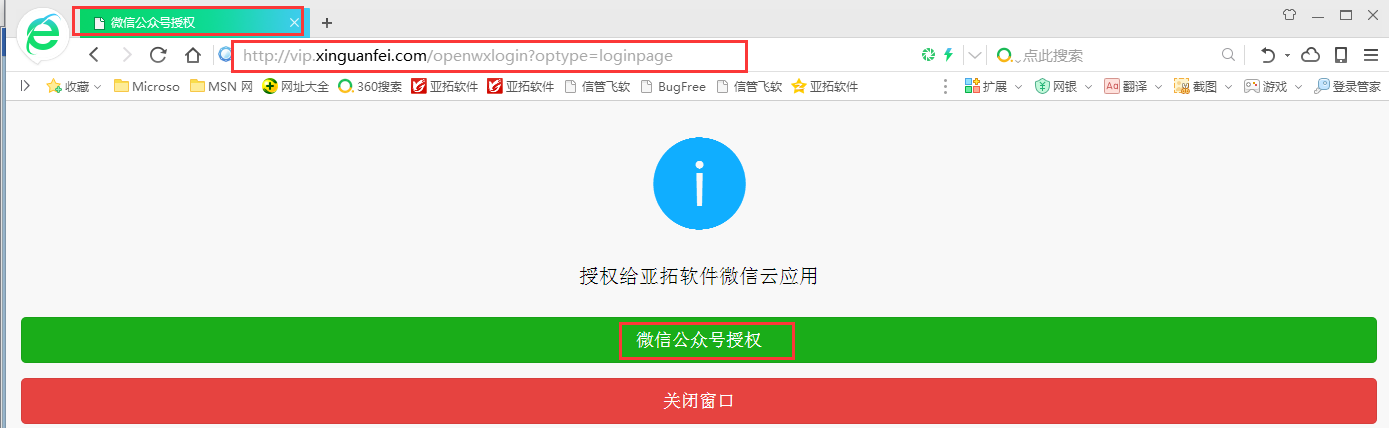
微信公众号授权页面
点击“微信公众号授权”会弹出公众平台账号授权二维码。使用公众平台绑定的管理员个人微信号进行扫描。会在手机微信上弹出一个授权确认界面,把微信公众号授权给亚拓软件云应用。如下图所示:
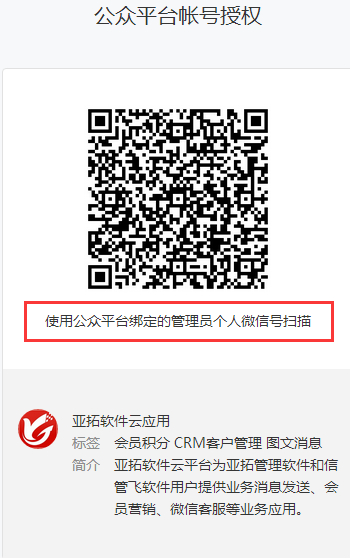
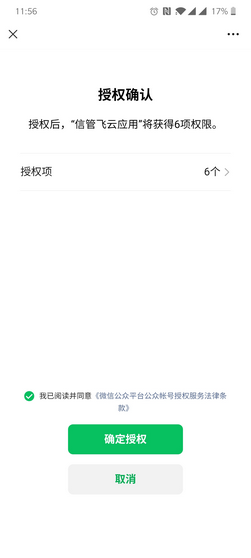
在手机微信上点击“授权”后,会弹出一个授权成功界面。如下图所示:
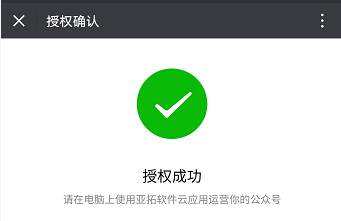
另外,如果扫描公众平台二维码,点击授权时出现以下提示,请联系我们解决。
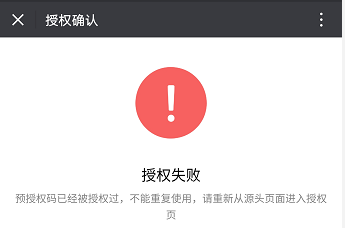
授权成功后,我们会分配微信云服务使用的期限和服务密码。把服务密码复制到微信接口参数中。点击测试接口,提示“接口测试成功”则可以开业务单据推送微信消息。如下图所示:
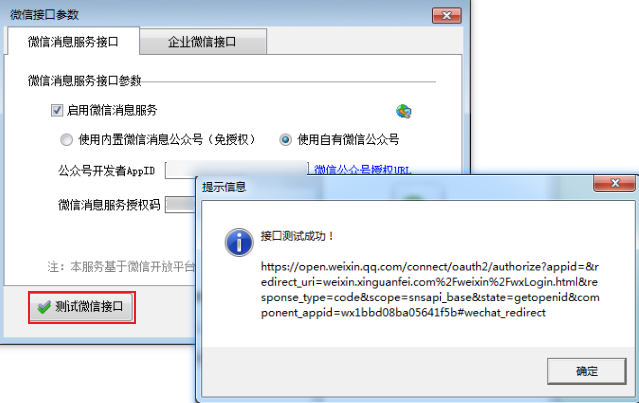
企业微信参数:
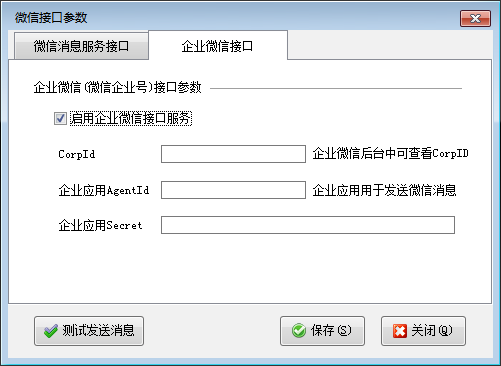
CorpId:登录企业微信,然后点击“我的企业”—》“企业信息”,在企业信息内可以查看“CorpId”,如下图所示。

企业应用:
在企业微信“我的应用”内增加应用“业务单据消息”并设置应用可见范围,应用创建成功后,在应用详情界面可以查看企业应用 Agentld 以及企业应用 Secret,如下图所示。
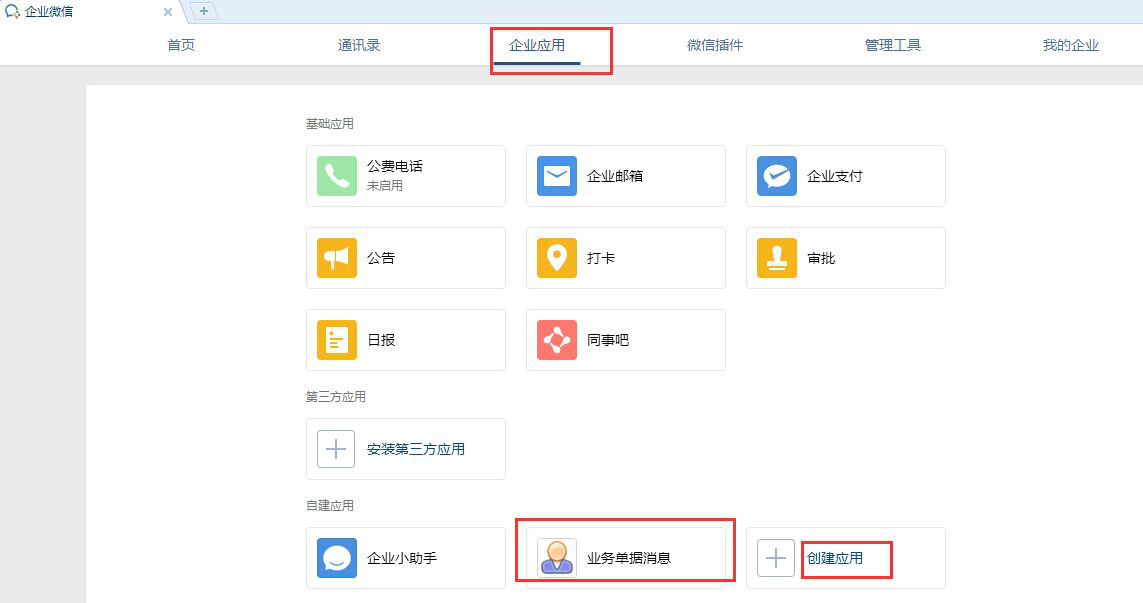
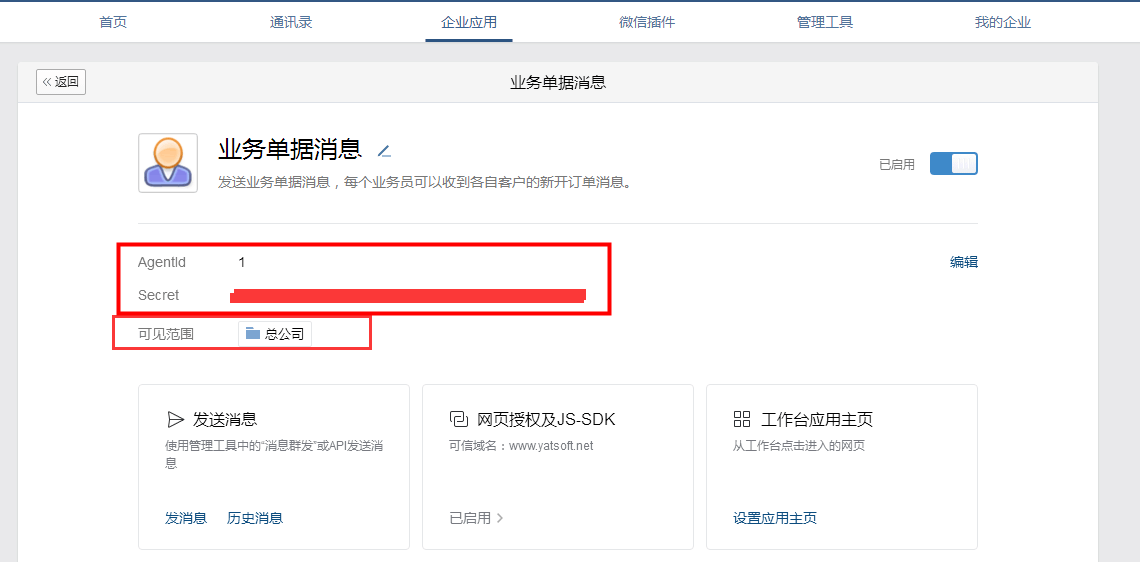
# 3.15.13. 企微通讯录
在功能导航窗点击“扩展应用”—》“企微通讯录”可以打开企业微信通讯录界面。
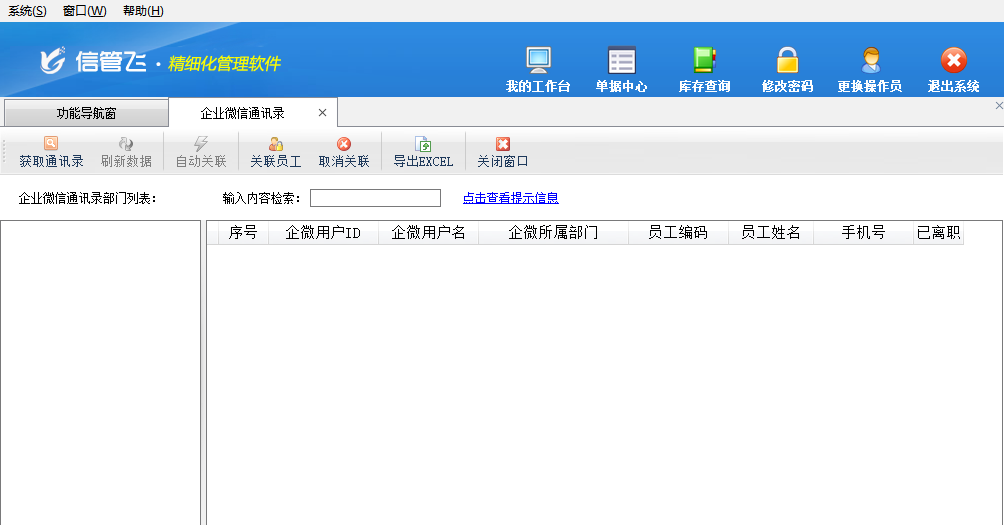
获取通讯录:点击“获取通讯录”,可以获取获取企业微信后台的微信通讯录。
关联员工:点击“关联员工”,把企业微信中的员工与软件中的员工关联起来。
导出EXCEL:点击“导出到EXCEL”,可以把获取到的企业微信后台的微信通讯录导出到EXCEL表格中。
# 3.15.14. 发送企微消息
在功能导航窗点击“扩展应用”—》“发送企微消息”可以打开发送企业微信消息窗口,可以编辑消息内容对企业内部员工发送微信企业消息,其界面如下图所示。
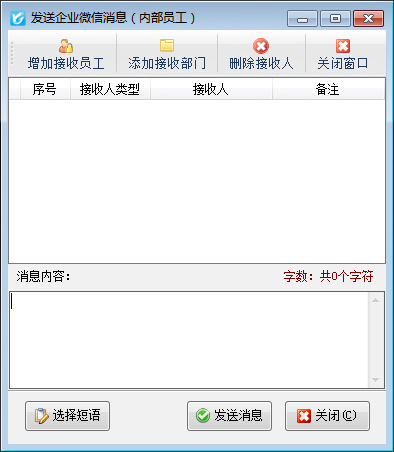
# 3.15.15. 微信用户绑定
在功能导航窗点击“扩展应用”—》“微信用户绑定”可以打开微信用户管理界面,可以下载绑定微信用户并对其进行关联客户、员工等操作,其界面如下图所示。

下载绑定:点击“下载绑定”按钮可以下载绑定微信的用户(下载用户速度有点慢,请耐心等待一会)。
获取详情:微信绑定用户下载完成后,在工具栏点击“获取详情”可以获取绑定微信用户的信息。
批量操作:在工具栏点击“批量操作”按钮可以进入批量操作模式,可以复选多个微信绑定用户,执行批量删除等操作。
绑定操作:在工具栏点击“绑定操作”按钮可以对微信绑定用户进行(取消)绑定客户和(取消)绑定员工操作。
查看详情:在工具栏点击“查看详情”按钮可以查看微信用户详情以及所关联的客户详情、客户账号详情。
更多操作:在工具栏点击“更多操作”按钮可以发送微信消息模板、查看微信消息发送记录、设置微信消息模板以及下载微信公众号用户。
# 3.15.16. 微信消息管理
在功能导航窗点击“扩展应用”—》“微信消息管理”可以打开微信消息管理界面,在此界面可以查看微信消息的发送状态,接收客户、消息内容等,其界面如下图所示。